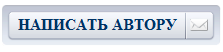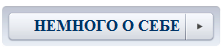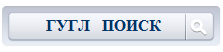-Всегда под рукой
-Рубрики
- МЫ, ЖИВЕМ В РОССИИ! (3033)
- ЭТО ДЛЯ ВАС, - ЛЮБИМЫЕ (2924)
- РУCЬ ПРАВОСЛАВНАЯ (2406)
- СОЦИАЛЬНЫЕ СЕТИ (2401)
- БЕСПЛАТНЫЕ СЕРВИСЫ (859)
- СМОТРИМ ВИДЕО (784)
- ПРАЗДНИКИ (530)
- ФОТОРЕДАКТОРЫ (439)
- ГАЛЕРЕЯ - БЕСПЛАТНЫЕ КАРТИНКИ (380)
- СЛУШАЕМ МУЗЫКУ (140)
- WEB МАСТЕРУ (132)
- БЕСПЛАТНЫЕ БАННЕРЫ (86)
- ПРОГРАММНОЕ ОБЕСПЕЧЕНИЕ (32)
- КАЗАЧЕСТВО (16)
- НЕМНОГО О СЕБЕ (0)
-Поиск по дневнику
-Музыка
- Молитва Матери
- Слушали: 330 Комментарии: 0
- Покаяние
- Слушали: 535 Комментарии: 0
- Русь Святая
- Слушали: 344 Комментарии: 0
-Ссылки
-Цитатник
АЛЕКСЕЙ АРХИПОВСКИЙ Все концерты Алексея Архиповского, сопровождаются неизменными востор...
Вечно молодой - (8)СЕРГЕЙ БОДРОВ "Можно быть свободным и в тюрьме. Но только в том случае, есл...
Тропы - Пелагея - (4)ТРОПЫ ГРУППА "ПЕЛАГЕЯ" Пелагея, (не псевдоним, настоящее имя, данное девоч...
Это, - Мой Выбор - (10)ВЕРНЫЙ ВЫБОР Текла по земле Река. С горы спустилась, через лес пробежала, через луг ...
Усложним задачу - Photoshop: На краю Земли. |
На краю Земли. 
Это исходники,с которыми нам предстоит работать.





Создаем новый файл (File/ New) или сочетанием клавиш Ctrl+N.
Из 1 картинки вырезаем скалу любым удобным для вас способом. Я предпочитаю перо. 
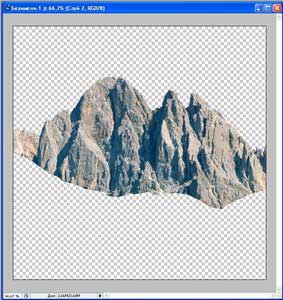
Копируем и переносим  на наш будущий шедевр. Отражаем сначала вертикально, затем горизонтально.
на наш будущий шедевр. Отражаем сначала вертикально, затем горизонтально.

Следующая гора у нас будет наверху. Вырезаем, копируем, трансформируем.

И совмещаем с нижней частью.

Чтобы не было резкого перехода, подтираем границу мягким ластиком.
Вырезаем замок и помещаем его меж гор. Мягким ластиком большого диаметра подтираем низ замка, чтобы он слился с фоном.

Самым нижним слоем располагаем звездное небо.
Палитра слоев выглядит теперь следующим образом.
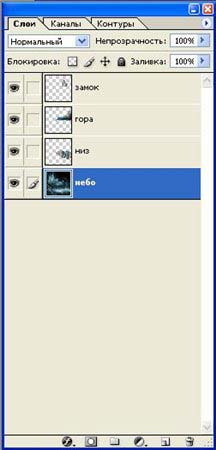
Если посмотреть – у нас цветовые гаммы изображений разные и сразу видно, что это кусочки разных картинок. Сейчас мы это исправим.
Выбираем слой с горой, нажимаем Ctrl+B или Изображение/коррекция/цветовой баланс ( Image/ Adjustment /Color Balans) и выставляем следующие параметры
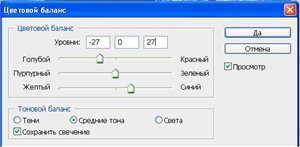

то же самое со слоем замка
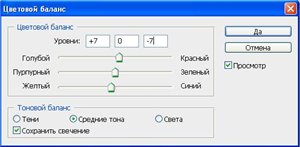

меняем нижнюю часть острова Сtrl+M или Изображение/коррекция/кривые (Image / Adjustment/ Curves) чтобы добиться большего эффекта холодной ночи
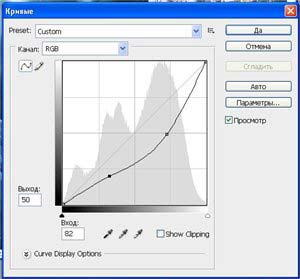
Фон темный, и летающий остров на нем смотрится наклеенным, поэтому берем инструмент размытие  и, регулируя его интенсивность, пройдемся по краям гор, замка и низа острова.
и, регулируя его интенсивность, пройдемся по краям гор, замка и низа острова.
Чтобы замок не так сильно выделялся на фоне черного куска неба, дублируем нижний слой (небо) и отражаем его вертикально, потом горизонтально. Подотрем ненужные участки. 

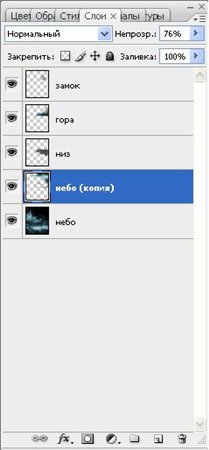
Неплохо нарисовать корни, свисающие с острова. Это мы сделаем с помощью пера. 
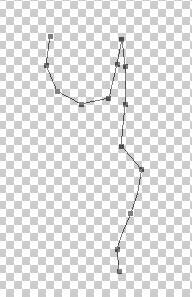
Далее правой кнопкой мыши — сделать обводку контура кисть (галочка в пункте имитация нажатия).
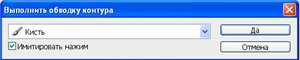
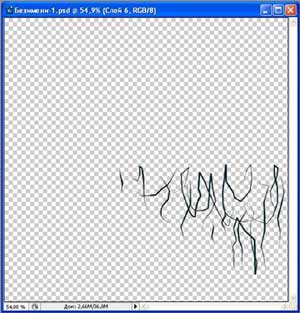
Ставим следующий параметры для слоя (не меняя допнастройки).

Ctrl+M и с такими показателями.
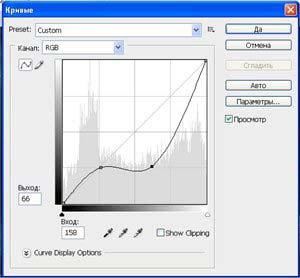
Можно так же подтереть мягким ластиком с небольшой прозрачностью участки, которые не нравятся.

Остров летает среди облаков, потому и сам должен быть ими окутан. Здесь нам понадобятся вот такие вот кисточки — тыц!

Подкрасим облака голубым Ctrl+U или Изображение/ Коррекция / цветовой тон/насыщенность (Image / Adjustment/ Hue/Saturation)

Корабль. Перетаскиваем его на нашу работу и сочетанием клавиш Ctrl+Т трансформируем и перемещаем его в заданное место.

Меняем тип слоя на Свечение (Luminosity) с прозрачностью 78%.
Корабль получился полумиражом...
Еще раз дублируем нижний слой с небом, перетаскиваем выше всех остальных.
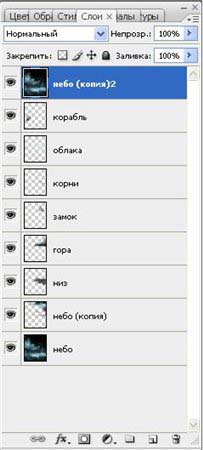
Меняем тип слоя на Цветовой тон ( Hue ) с прозрачностью 50%. Стираем ненужные участки облаков, чтобы они не перенасыщали нашу работу.

Почти все. Но осталось несколько штрихов. Сливаем все слои в один. Дублируем получившийся слой и применяем к нему Фильтр / Размытие / Размытие по Гаусу (Filter / Blur / Gaussian Blur) радиусом размытия 1,5

меняем тип слоя на Замена светлым (Lighten)
Сливаем эти два слоя в один и применяем к нему Фильтр / резкость / умная резкость (Filter / Sharpen / Smart Sharpen)
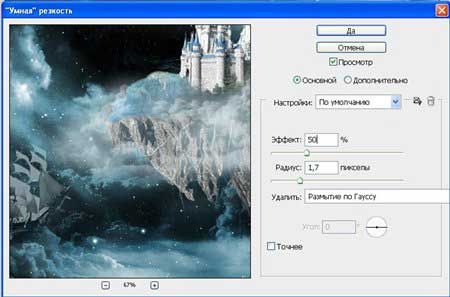
Финальный взмах кистью — пройдемся по краям работы инструментом «затемнитель»

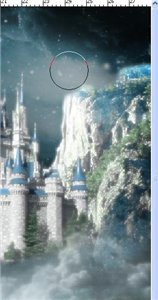
Вуаля!

Автор Ona Odna
| Рубрики: | ФОТОРЕДАКТОРЫ |
Процитировано 2 раз
| Комментировать | « Пред. запись — К дневнику — След. запись » | Страницы: [1] [Новые] |